Реклама
Читатель спрашивает:
Я хотел бы запланировать резервное копирование MediaFire на Windows 8.1 Pro, 64-битный. Моя версия MediaFire - последняя версия (1.4.29.10845).
Я связался с MediaFire по поводу этой проблемы, но, к сожалению, они сказали, что у них нет официального способа запланировать резервное копирование или синхронизацию.
Чтобы уточнить, я хочу иметь возможность запланировать запуск резервного копирования / синхронизации в определенное время ночью, а затем сделать паузу утром. У меня есть от 150 до 200 гигабайт данных для загрузки, и я предпочел бы запланировать их, чем постоянно запускать.
Я хотел бы запланировать резервное копирование MediaFire на Windows 8.1 Pro, 64-битный. Моя версия MediaFire - последняя версия (1.4.29.10845).
Я связался с MediaFire по поводу этой проблемы, но, к сожалению, они сказали, что у них нет официального способа запланировать резервное копирование или синхронизацию.
Чтобы уточнить, я хочу иметь возможность запланировать запуск резервного копирования / синхронизации в определенное время ночью, а затем сделать паузу утром. У меня есть от 150 до 200 гигабайт данных для загрузки, и я предпочел бы запланировать их, чем постоянно запускать.
Ответ Каннона:
Возможно! И даже не потребуется устанавливать какое-либо программное обеспечение Другой чем клиент облачного хранилища. Описанный здесь метод работает для всех приложений облачного хранилища, хотя для его работы требуется небольшая адаптация. Другой услуги облачного хранения. Просто нужно немного подумать. Но в любом случае, поскольку вы спрашивали о MediaFire, шаги, описанные в этом руководстве, будут сосредоточены исключительно на их облачном клиенте. Для тех, кто интересуется, MediaFire предлагает около 1 терабайта облачного хранилища за $ 2,50 в месяц. Он также предлагает 50 ГБ памяти на Android бесплатно.
Есть некоторые споры по поводу лучшее приложение облачного хранилища. Я одобряю Мега (ранее MegaUpload), но MediaFire предлагает солидную альтернативу. Они оба заблокирован PayPal 5 популярных сервисов и компаний, заблокированных PayPalБитва PayPal против BitTorrent всегда звучит у меня в голове, как разборки на Диком Западе: «Мы не хотим, чтобы в нашем городе был ваш род», - говорит PayPal, поднимая пистолет. Женщины кричат, мужчины прячутся, ... Прочитайте больше , Кстати.
Как большинство решения для облачных хранилищ, настольный клиент для MediaFire автоматически начинает резервное копирование ваших данных сразу после запуска программы, в то время как клиент работает в фоновом режиме. Как и большинство приложений облачного резервного копирования, вы можете вручную настроить программное обеспечение для работы в определенное время дня, а не весь день. Для этого вам понадобятся два программных компонента: клиент рабочего стола MediaFire и планировщик задач Windows, который поставляется с предустановленной версией.
Этот метод работает почти для всех облачных клиентов, например Dropbox (наш руководство по Dropbox Что такое Dropbox? Неофициальное руководство пользователя DropboxЧто такое Dropbox и как вы его используете? Наше руководство пользователя Dropbox объяснит все, что вам нужно знать, чтобы начать. Прочитайте больше ) или SugarSync. Тем не менее, Windows Task Scheduler не буду убивать задачи. Лучше всего использовать для запуска того, что называется партия файлы, которые могут убить задачи. Давайте начнем с создания сценария уничтожения.
Шаг первый: создание сценария убийства
К сожалению, планировщик задач Windows не может уничтожать приложения - он может только запускать их. К счастью, создать kill-скрипт очень просто. Сначала создайте пустой документ .txt на рабочем столе, щелкнув правой кнопкой мыши и выбрав новый из контекстного меню. Тогда выбирай Текстовый документ. Не стесняйтесь называть этот файл по желанию. Затем откройте текстовый документ с помощью программы для редактирования текста, такой как Блокнот или Возвышенный текст 2 Попробуйте Sublime Text 2 для кроссплатформенного редактирования кодаSublime Text 2 - это кроссплатформенный редактор кода, о котором я только недавно слышал, и я должен сказать, что я действительно впечатлен, несмотря на бета-лейбл. Вы можете скачать полное приложение, не платя ни копейки ... Прочитайте больше .
Вставьте следующую строку в текстовый файл:
TASKKILL / F / IM "mf_watch.exe"
Это будет выглядеть так:

Затем сохраните текстовый файл с добавлением .bat в конце имени файла. Если вы не знаете, как это сделать, выберите Сохранить как из меню файла и затем выберите спасти. Файл станет тем, что называется «пакетный» файл Окунитесь в программирование пакетных файлов для WindowsПочему вы позволяете простым, повторяющимся задачам утомлять вас? Если вы не можете делегировать, вводите новшества! В Windows вы можете создавать простые маленькие программы, называемые пакетными файлами, которые позаботятся об этих утомительных задачах. Прочитайте больше . Простое двойное нажатие на файл убьет приложение облачного хранилища MediaFire.
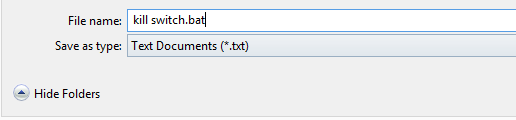
Обычно я размещаю подобные элементы на своем рабочем столе для удобства доступа, но вы также можете легко разместить эти элементы в папке с документами. Я не предлагаю помещать файл в папку «Программы», так как это может привести к непредвиденным последствиям. Назовите это что-нибудь интересное (например, kill switch.bat), затем поместите его в памятное, доступное место. Если вы когда-нибудь переместите или удалите этот файл, вы потеряете возможность планировать загрузку.
Когда вы положили его в сейф, и памятный, местоположение, убедитесь, что щелкните правой кнопкой мыши на файле, перейдите к свойства, а затем выберите подробности Вкладка. Затем запишите путь к папке вместе с именем файла.
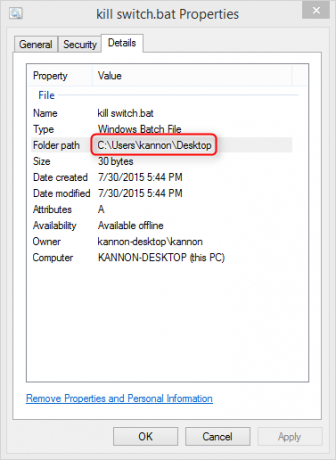
Шаг второй: настройка планировщика заданий Windows
Планировщик задач Windows может запускать определенные задачи в определенное время дня или ночи. На этом шаге вы запланируете две отдельные задачи: первая задача включит облачный клиент MediaFire. Второе задание убьет службу.
Запустите MediaFire для запуска
Сначала перейдите на панель поиска Windows и введите «Задачи по расписанию». Затем выберите Расписание задач. Это открывает Диспетчер задач).
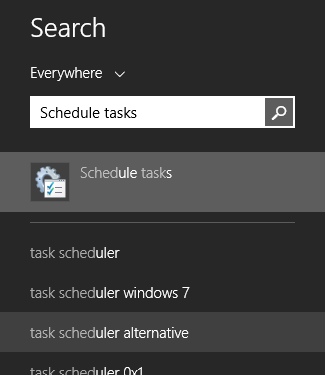
Когда откроется Планировщик задач, выберите Создать основную задачу из действие Вкладка. Просто укажите имя и описание (не имеет значения, как вы его называете или как оно описывается). Затем нажмите на Далее> внизу экрана.
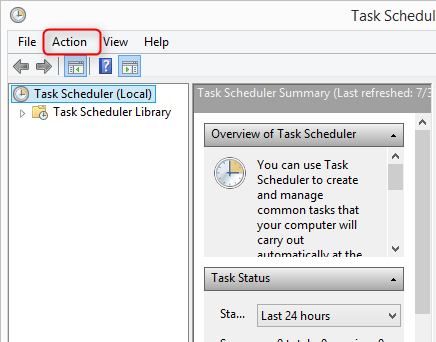
Во-вторых, выберите время, в которое вы хотите запустить клиент MediaFire в качестве Курок. После запуска программа начнет резервное копирование ваших файлов. Тогда выбирай Далее>.
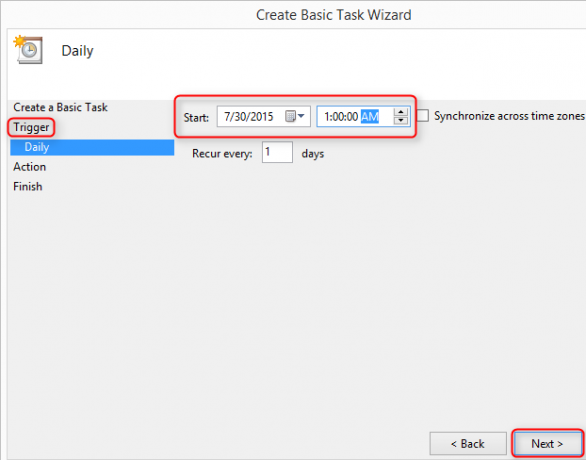
Затем вам нужно будет ввести, что задача будет делать после запуска. В этом случае он запустит исполняемый файл клиента рабочего стола MediaFire (mf_watch.exe). Чтобы сэкономить время, он называется mf_watch.exe, который находится в вашем пользовательском каталоге, в месте, указанном на снимке экрана ниже. Для ввода файла mf_watch.exe выберите Просматривать а затем перейдите к исполняемому файлу для облачного клиента. Наконец, выберите Далее>.
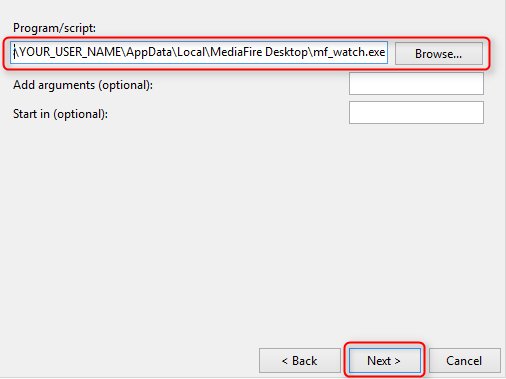
Затем нажмите в окончательном меню (а затем нажмите на Конец) и вы закончили с этим шагом.
Убей сервис MediaFire
Повторите шаги, использованные при создании запланированной резервной копии. Сначала запустите планировщик задач и создайте базовую задачу. Разница в том, что при выборе времени (под Курок), выберите, когда вы хотите, чтобы MediaFire прекратил резервное копирование ваших данных.
Кроме того, вы будете выбирать местоположение, в котором вы сохранили пакетный файл, вместо того, чтобы находить приложение MediaFire, как вы делали на предыдущем шаге.
Вы хотите, чтобы установить флажок для Откройте диалоговое окно свойств для этой задачи, когда я нажму кнопку Готово, что позволяет запускать скрипт с правами администратора. Без этого шага, скорее всего, программа MediaFire продолжит работать в фоновом режиме.
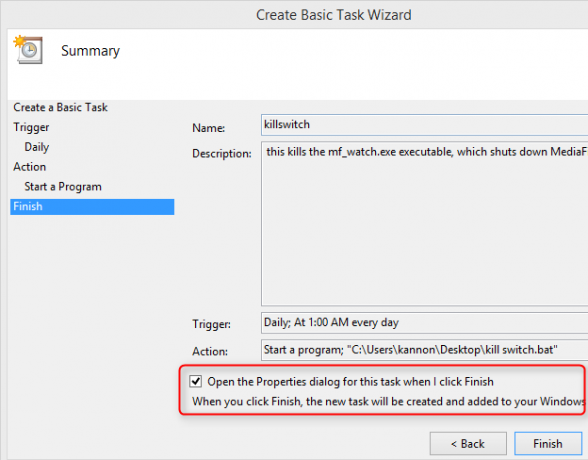
Диалог свойств появится после нажатия кнопки Готово. Убедитесь, что вы выбрали Запускать, вошел ли пользователь в систему или нет и установите флажок для Запуск с самыми высокими привилегиями.
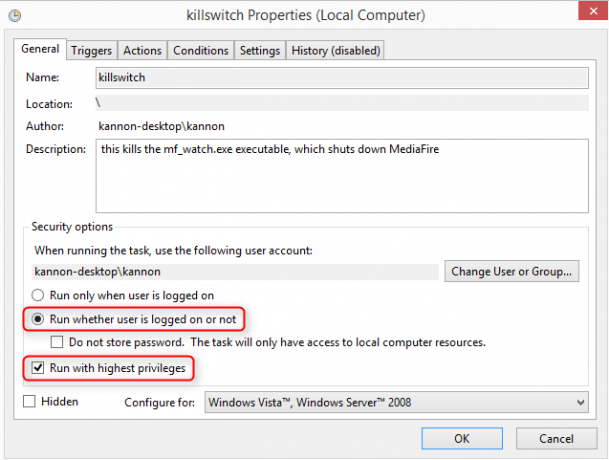
Заключительные шаги
Стоит рассмотреть три последних шага: отключить режим сна и гибернацию на компьютере с Windows. Вот как отключить сон и спящий режим Объяснение параметров питания Windows 7 и спящих режимовКогда Windows 7 была запущена, одним из достоинств Microsoft было то, что она была разработана, чтобы помочь вашей батарее работать дольше. Одна из основных функций, которую пользователи действительно заметят, это то, что экран затемняется раньше ... Прочитайте больше на твоем компьютере.
Кроме того, вы должны настроить Mediafire так, чтобы он не запускался при загрузке. Сначала откройте приложение MediaFire. Затем перейдите к Меню настроек (который находится в верхнем правом углу клиента MediaFire). Выбрать Настройки ...
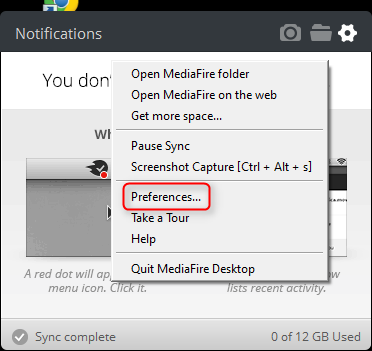
Затем отмените выбор Запустите MediaFire при запуске системы.
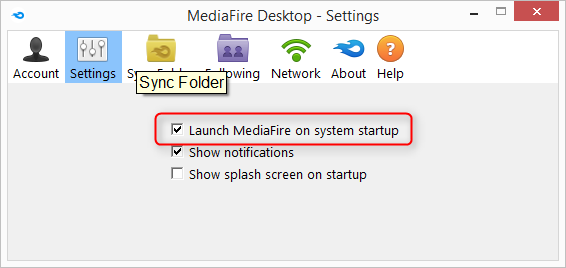
Каннон - технический журналист (BA) с опытом работы в международных отношениях (MA) с упором на экономическое развитие и международную торговлю. Его увлечения - гаджеты из Китая, информационные технологии (например, RSS), а также советы и рекомендации по повышению производительности.


